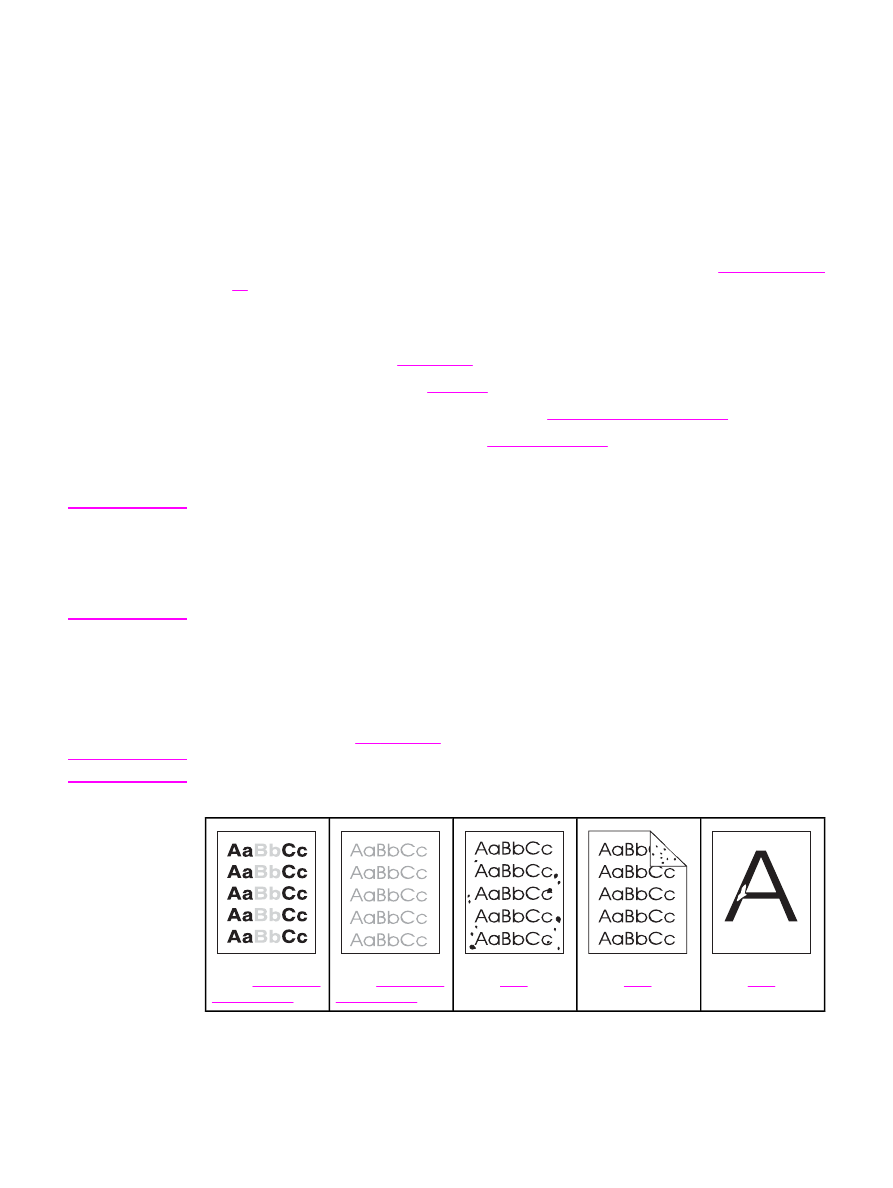
打印质量检查表
对照下面的检查表可解决一般的打印质量问题。
●
检查打印机驱动程序以确保您正在使用可用的最佳打印质量选项(请参见
选择打印质量设
置
)。
●
尝试用几种备选的打印机驱动程序之一进行打印。
http://www.hp.com/go/lj4250_software
或
http://www.hp.com/go/lj4350_software
中有下载最新打印机驱动程序的区域。
●
清洁打印机内部(请参阅
清洁打印机
)。
●
检查纸张类型和质量(请参阅
纸张规格
)。
●
检查以确保关闭软件中的“经济模式”(请参阅
使用经济模式(草稿)打印
)。
●
对一般打印问题进行故障排除(请参阅
解决一般打印问题
)。
●
安装新
HP 打印碳粉盒,然后再检查打印质量。(请参阅随新打印碳粉盒提供的说明
书。)
注意
如果打印出的页面是完全空白的(全白),请检查并确保已取出打印碳粉盒上的密封胶带,并
且已正确安装打印碳粉盒。已对新款打印机进行了优化,以便更准确地打印字符。这样可能会
使打印出的字符比用旧款打印机打印的结果更浅或更淡。如果在页面上打印的图像比旧款打印
机打印得更深,并且希望图像与旧款打印机的打印结果相匹配,请在打印机驱动程序中进行下
列更改:在完成标签上,选择打印质量,然后选择自定义,单击细节,并单击打印更浅的图像
复选框。